步骤1:您需要做什么
可正常使用Internet连接
与UPnP兼容的路由器(在EZ Internet的情况下)
步骤2:Synology QuickConnect方法
登录到Synology NAS。
转到DiskStation菜单按钮并打开控制面板,然后选择QuickConnect。
在“ Enable QuickConnect”旁边打勾。登录或注册一个新的Synology帐户,然后在“ Quick Connect ID”部分中为DiskStation命名。
注意::如果已使用该名称,您将在底部看到一个警报。通过在框中打勾来同意条款和条件,然后单击“应用”。
接受QuickConnect ID后,您将获得一个URL,可用于通过Internet连接Synology NAS。将此网址保存在手机或其他设备上的安全位置,无论身在何处,您始终可以访问文件。
注意::您可以在QuickConnect配置面板的“高级”选项卡中控制非常具体的设置,例如不允许移动应用程序访问您的NAS。
修复::如果碰巧遇到“您无权使用此服务”之类的错误,则需要通过转到“安全性”部分中的“安全性”部分来更改安全性设置。 QuickConnect配置面板。在点击“应用”之前,勾选“通过跳过IP增强浏览器兼容性”。
步骤3:EZ Internet方法
注意:要使用此服务,您将需要具有支持UPnP的路由器。
转到DiskStation菜单,然后选择EZ Internet。这将启动向导,该向导将指导您完成整个过程。
在第一个屏幕上,单击“下一步”。
在防火墙设置屏幕上,在“启用防火墙以阻止传入连接”框中打勾。如果您只想访问DiskStation管理器,请单击“下一步”,否则在列表中滚动并在您要访问的服务旁边打勾。
接下来,您需要通过键入主机名来设置主机名。进入盒子。在这里,您还可以更改与所选主机名关联的域名。
在下一个屏幕上,您需要注册或登录您的Synology帐户,然后才能接受条款和条件。
接受它们后,单击“下一步”。这里写的是正确的,然后单击“应用”按钮,这样就可以设置防火墙和DDNS设置。
完成后,单击“完成”按钮。确保已写下域名,以便可以访问Synology NAS。
修复:如果链接返回错误,则路由器可能不兼容并且防火墙设置可能没有生效。要检查这一点,请转到DiskStation菜单,然后选择控制面板。选择外部访问图标,然后转到顶部的路由器配置选项卡。最后单击设置路由器按钮。如果出现消息“未找到UPnP路由器”,则此方法对您不起作用。
步骤4:Synology端口转发方法
注意:开始之前,您需要确保Synology NAS的网关设置带有路由器的IP地址。为此,请转到DiskStation菜单,然后选择控制面板。然后选择“网络”,然后在“默认网关”旁边单击“编辑”按钮。确保IP地址是您的路由器。如果不是,则可能需要在网络屏幕上手动配置DNS服务器。请注意,如果您不知道自己在这里做什么,可能会失去对Synology NAS的访问权限。
登录路由器的网络界面以配置需要打开才能访问的端口。
注意::每个路由器都不相同,因此需要您根据特定的路由器手册进行检查。
以下是您将要使用的端口列表需要打开以访问Synology NAS的各种功能。
使用正确的端口设置路由器后,可以通过进入DiskStation菜单并选择控制面板来设置DDNS主机名以进行访问。
下一步选择“外部访问”,然后在“ DDNS”选项卡下,选择“添加”按钮,然后您将看到一个巨大的下拉菜单,其中包含不同的动态DNS提供商
注意::您需要在提供商处设置帐户才能使用其服务。
选择提供商后,请在在“ DDNS”页面上,单击“测试连接”按钮以确保一切正常通信。完成后,点击“确定”按钮。
现在,您已经手动设置端口转发,并可以通过Internet进行远程访问来访问Synology NAS。
恭喜,您已经将NAS配置为只要有互联网连接,就可以从世界任何地方访问数据。
责任编辑:wv
-
软件
+关注
关注
69文章
4968浏览量
87701
发布评论请先 登录
相关推荐
P2link——强大的内网穿透和远程访问工具
打破网络边界:P2Link助力实现高效远程访问与内网穿透
打破网络边界:P2Link助力实现高效远程访问与内网穿透
超好用的小白远程访问方案,远程办公、NAS访问,还能异地观看4K
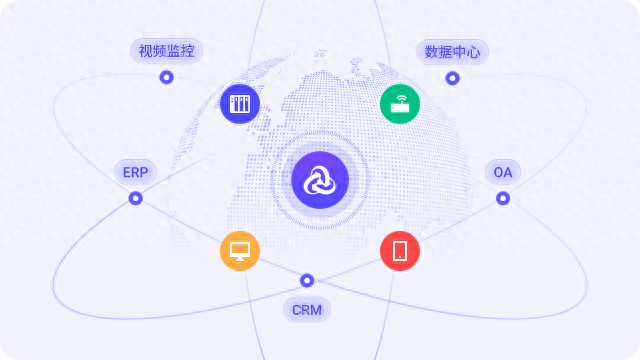
ARMxy工业控制器BL340:通过BLRAT简化远程访问与运维流程

通过InConnect平台实现终端设备远程访问
为什么远程访问优于 VPN?

远程访问电脑共享文件怎么设置
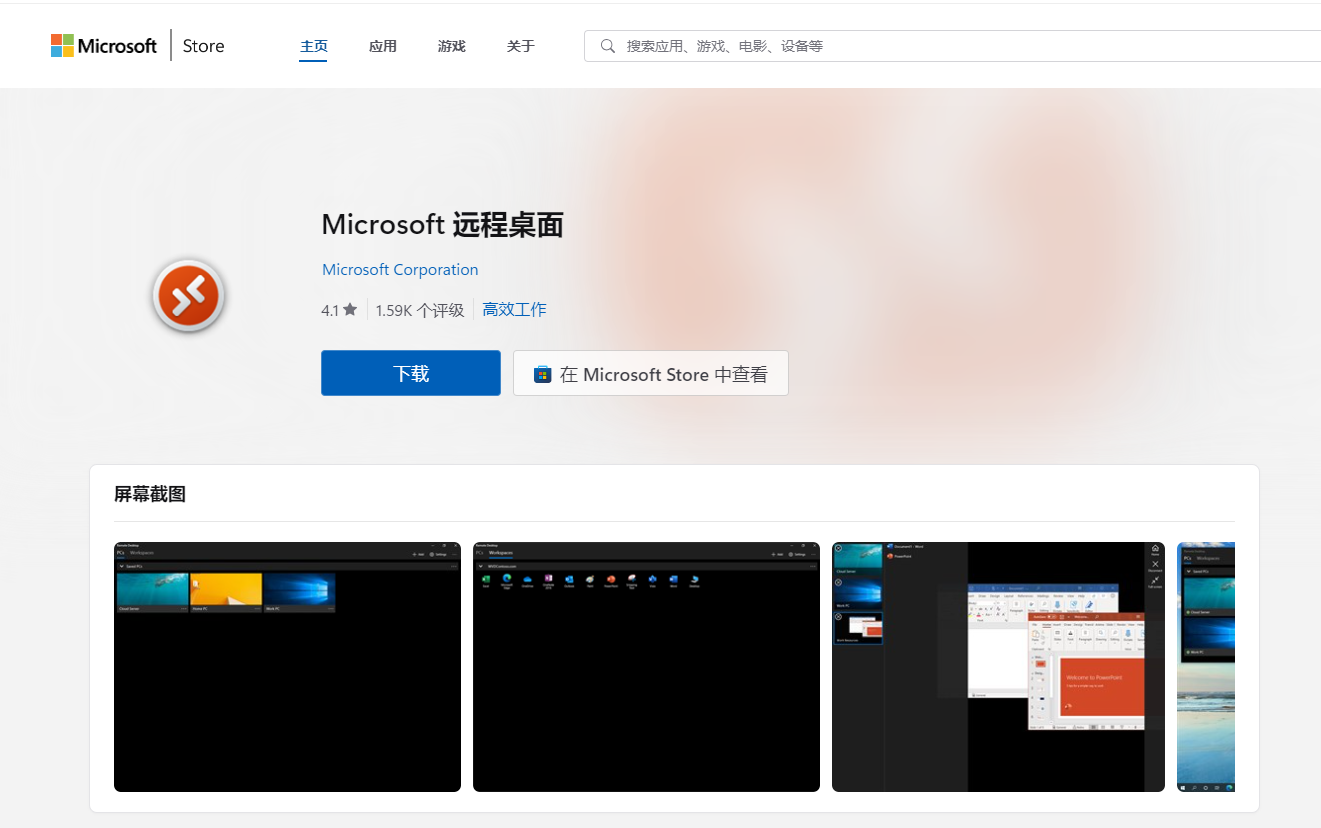
AWTK 开源串口屏开发(15) - 通过 MODBUS 访问远程数据

如何通过物通博联4G无线PLC网关实现远程访问PLC和远程控制

KVM矩阵在远程办公场景中的应用:实现灵活的服务器访问与控制
如何通过WebDAV服务器访问NAS
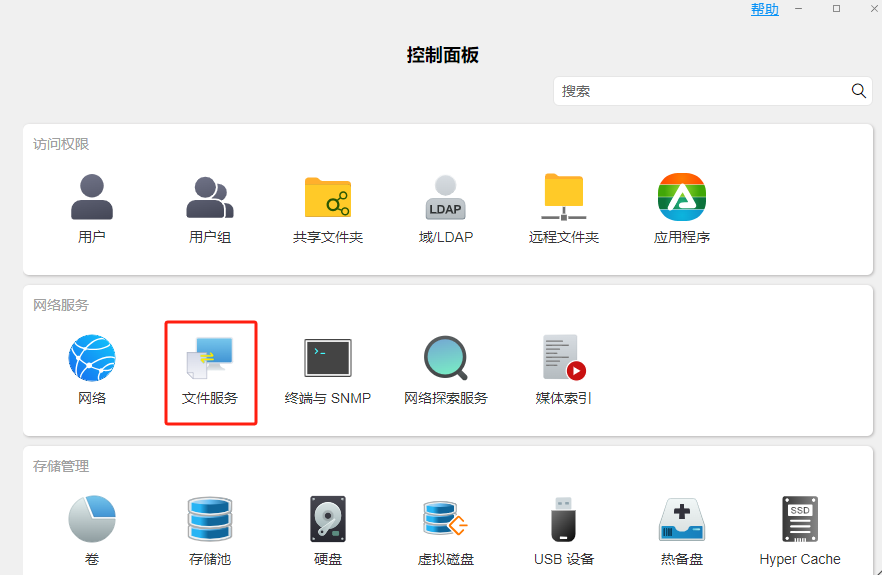




 如何通过远程访问访问Synology中的所有数据
如何通过远程访问访问Synology中的所有数据
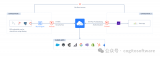
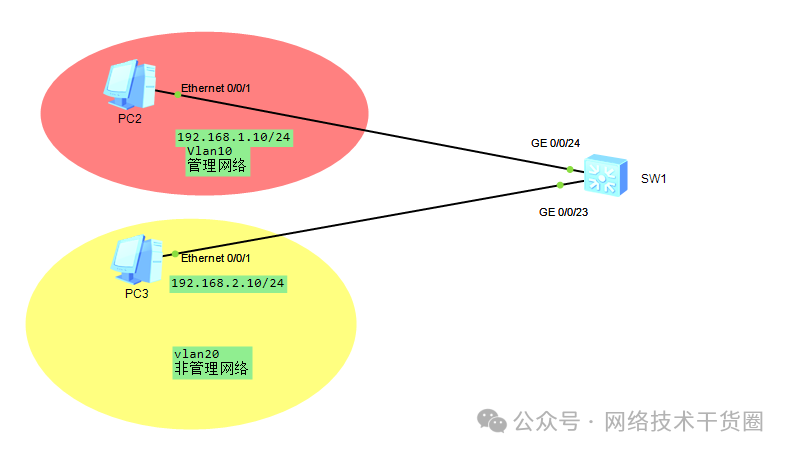











评论